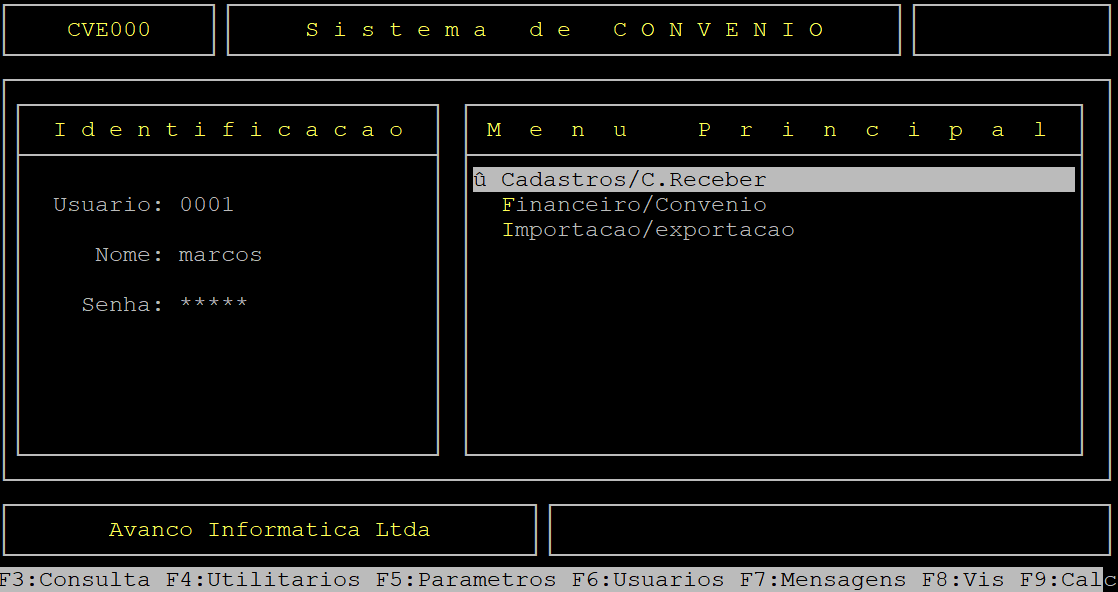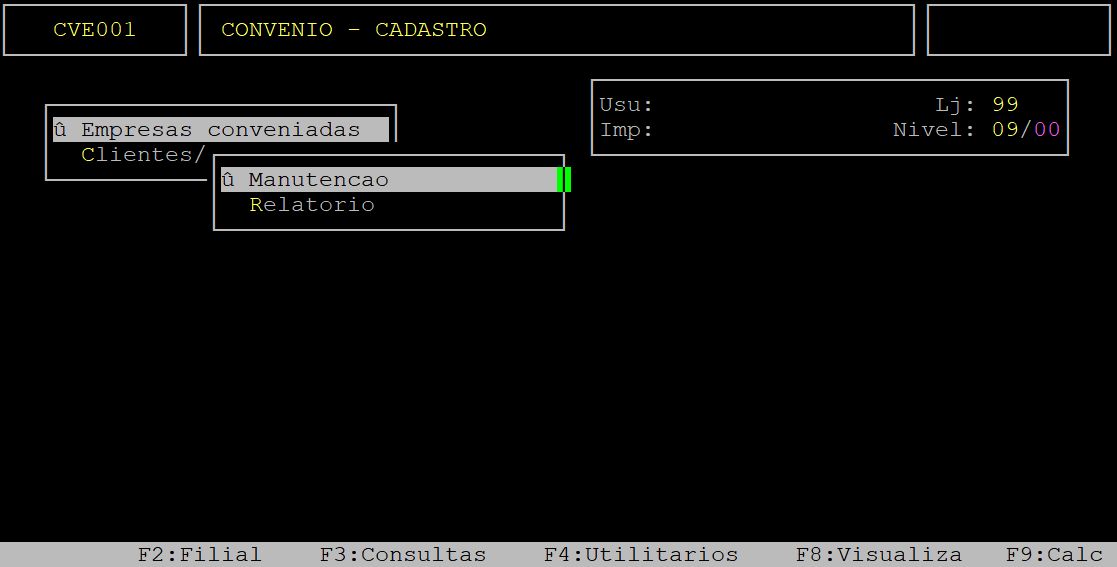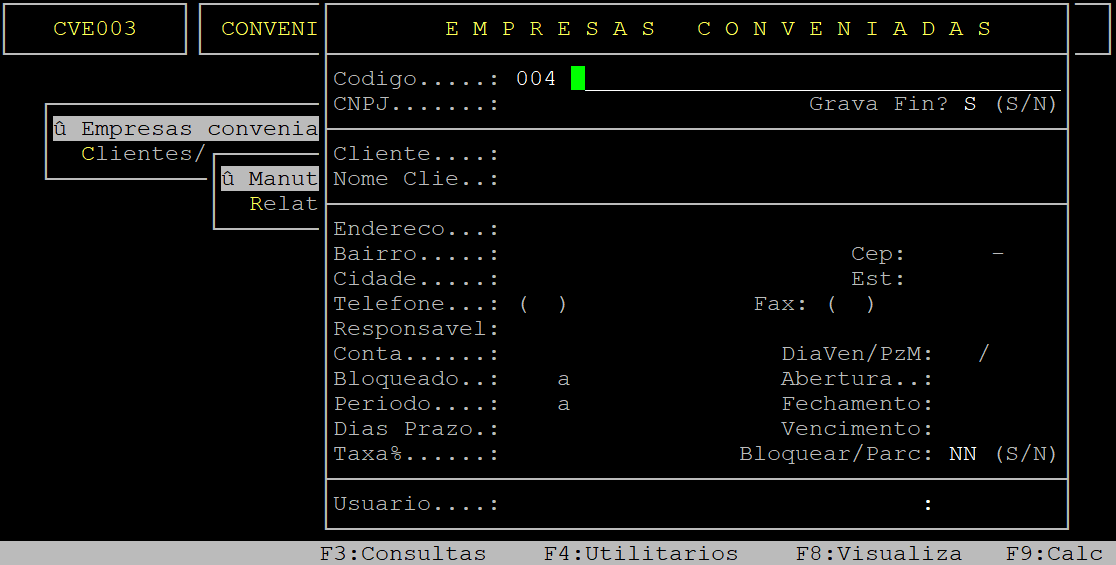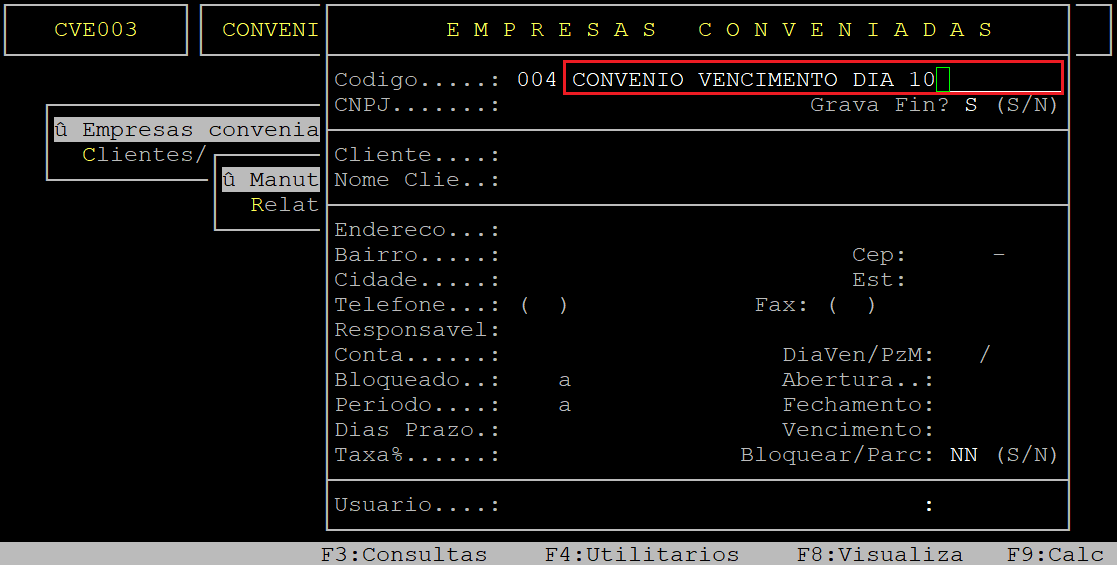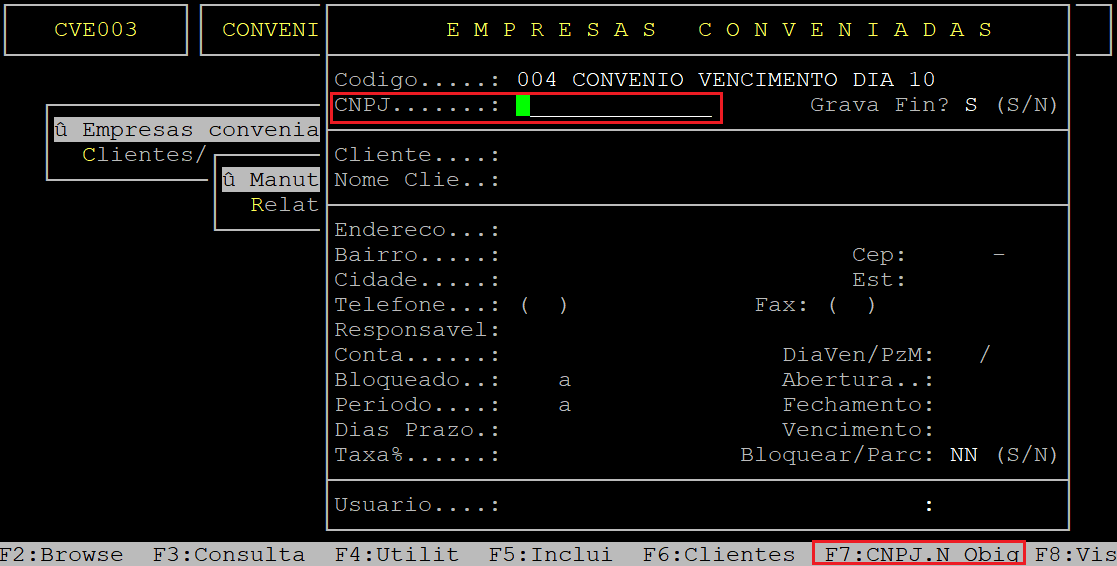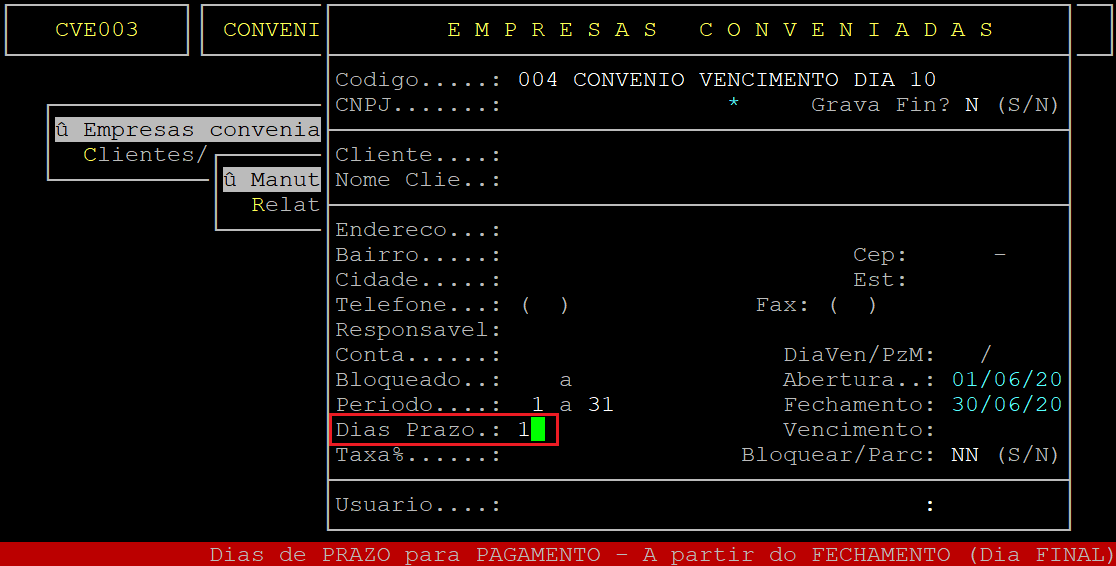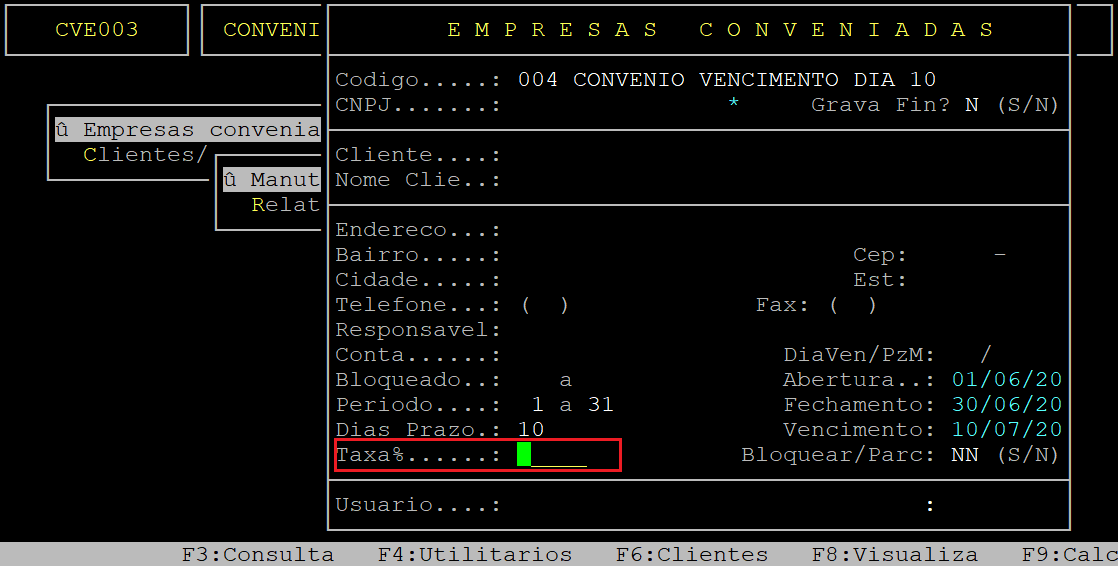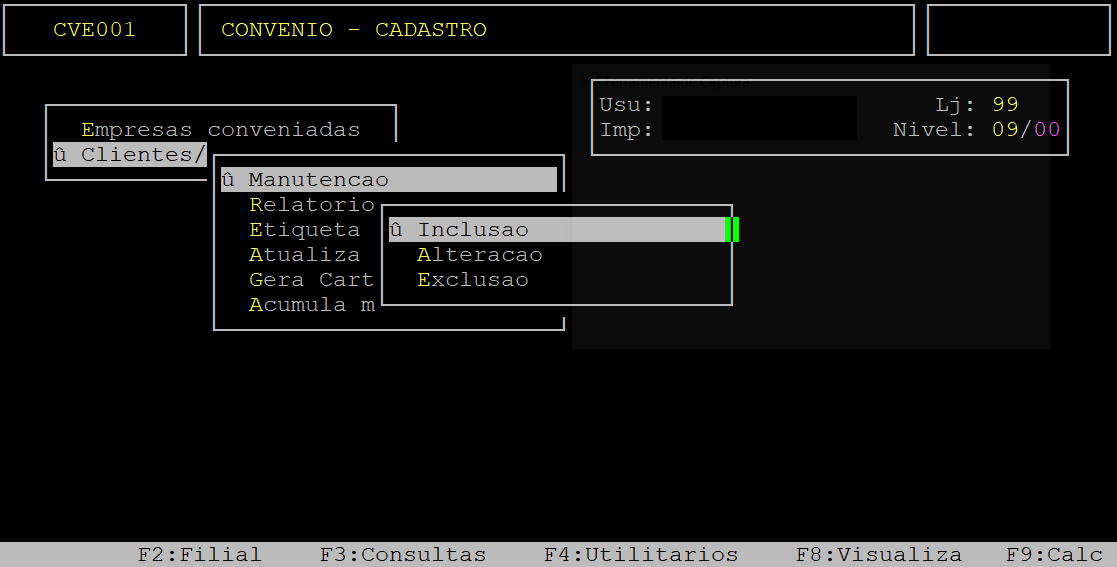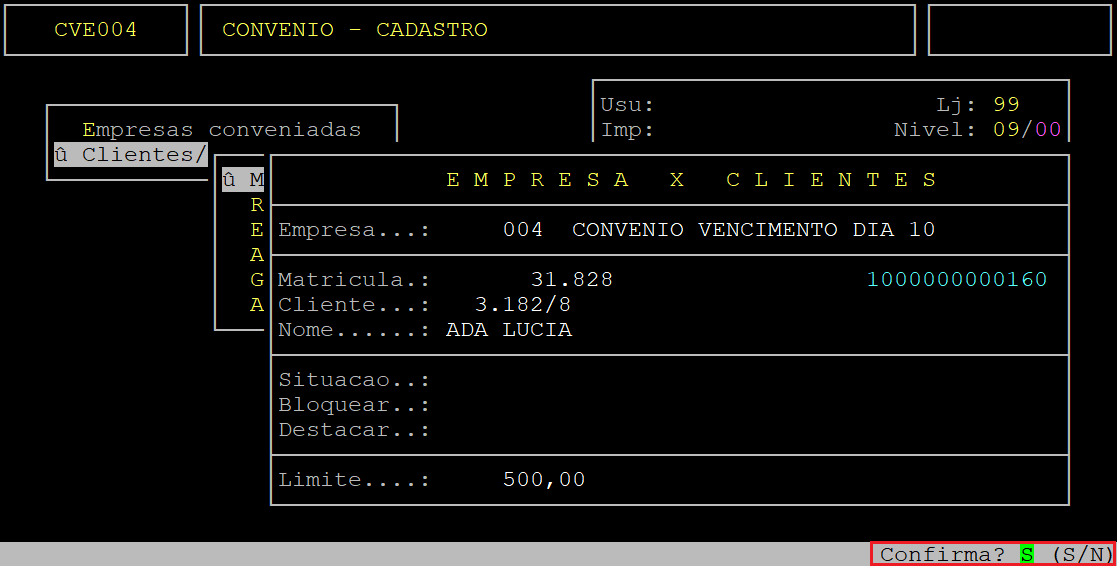Dúvida | Como Configurar Convênio Vencimento Dia Fixo Integral?
Dúvida:
Como Configurar Convênio para Gravar Vencimento com Dia Fixo no Integral?
Solução:
Neste documento será apresentado como configurar dia fixo de vencimento das vendas realizadas em convênio. A data de vencimento fixa, facilita o controle das vendas realizadas em convênio, uma vez que definido o dia de vencimento, toda compra realizada antes do mesmo irá vencer no próximo dia definido.
1- Cadastrando Convênio com Dia Fixo
| Rotina: | Empresas Conveniadas |
|---|---|
| Programa: | CVE003 |
| Localização: | linha de comando do linux / (comando) cobrun integ004 / Cadastros - C.Receber / Empresas Conveniadas / Manutencao |
Para cadastrar um convênio com dia fixo, acesse a localização citada acima.
Ao acessar a rotina Empresas Conveniadas, o sistema preenche o campo Codigo automaticamente, seguindo o sequencial de códigos disponíveis.
No campo à frente do código, informe um nome para o convênio a ser criado e, pressione a tecla Enter para prosseguir.
No campo CNPJ, pressione a tecla F7, para continuar o cadastro, sem a obrigatoriedade de informar o CNPJ.
| OBSERVAÇÃO: A tecla F7 simplifica a manutenção do convênio, ou seja, o sistema permite que o mesmo seja vinculado a vários clientes. |
Ao selecionar a opção de não informar o CNPJ, o cursor do teclado irá direto para o campo Dias Prazo, no qual deverá informar o dia fixo para o vencimento das compras realizadas com esse convênio.
No exemplo deste documento o dia fixo será definido com 10, assim o vencimento será todo dia 10 de cada mês.
Após informar o dia de vencimento, os campos Abertura, Fechamento e Vencimento serão preenchidos automaticamente com as seguintes informações:
| Abertura | Dia do mês de início das vendas. |
Primeiro dia do mês. |
|---|---|---|
| Fechamento | Dia do mês de fechamento das vendas. | Ultimo dia do mês. |
| Vencimento | Dia do mês de vencimento. | Dia definido no campo Dias Prazo. |
Ao alcançar o campo Taxa%, informe o percentual de acréscimo no valor do convênio e, pressione a tecla Enter. Se não desejar informar, deixa o campo sem preencher e pressione a tecla Enter para prosseguir.
Em sequência o sistema exibirá a pergunta " Confirma? ", no qual deverá informar a letra S para confirmar.
Após a criação do convênio com dia fixo, o próximo passo será vinculá-lo ao cliente, conforme será visto no tópico seguinte. Assim quando for efetuada a venda em convênio no frente, o financeiro será gravado de acordo com convênio cadastrado com o dia fixo.
2- Vinculando o Cliente ao Convênio com Dia Fixo
| Rotina: | Empresas x Clientes |
|---|---|
| Programa: | CVE004 |
| Localização: | linha de comando - cobrun integ004 / Cadastros - C.Receber / Cliente - Empresas / Manutencao / Inclusao |
Para vincular o convênio com dia fixo ao cliente, acesse a localização citada acima.
No campo Empresa, informe o convênio cadastrado com dia fixo (visto no tópico 1 - Cadastrando Convênio com Dia Fixo).
No campo Matricula, informe uma matrícula para vincular o cliente ao convênio, sendo indicado utilizar o CPF/CNPJ ou código do cliente e, pressione a tecla Enter para prosseguir.
No campo Cliente, informe o código do cliente cadastrado no sistema (com o dígito verificador) e, pressione a tecla Enter para prosseguir.
Para informar o cliente através do CPF, pressione a tecla Enter no campo Cliente para que o cursor do teclado alcance o campo à frente. Informe o CPF e, pressione a tecla Enter para prosseguir.
Para informar o cliente através da descrição, pressione a tecla Enter até alcançar o campo Nome. Informe o nome do cliente desejado, ou pressione a tecla F2 para consultar (utilize as setas para cima e para baixo do teclado para selecionar o cliente desejado) e, pressione a tecla Enter para prosseguir.
Informe no campo Situacao, o número correspondente a situação desejada e, pressione a tecla Enter. Se não desejar informar, deixa o campo sem preencher e pressione a tecla Enter para prosseguir.
No campo Limite, informe o limite de crédito para o cliente.
Em sequência o sistema exibirá a pergunta " Confirma? ", no qual deverá informar a letra S para confirmar.
Após a vinculação, todas as vendas realizadas para esse cliente, terão vencimento fixo no dia 10 de cada mês.
Para ter mais dias fixos de vencimento, repita os procedimentos descritos anteriormente, ressaltando que cada cliente só poderá estar vinculado a um convênio.
|
O Atendimento para a Avanço Informática é prioridade! Caso Você tenha alguma dúvida, fique à vontade para entrar em contato com a gente: |